Come convertire MP4 in 3GP su diverse piattaforme [Guida passo passo]
Una delle attività più importanti a cui partecipa la maggior parte degli utenti online è la conversione di file multimediali. Dovrai passare da un formato all'altro per riprodurre i tuoi file multimediali preferiti su un particolare dispositivo. Supponiamo che tu desideri anche convertire i tuoi file in un altro formato, in particolare MP4 a 3GP. È necessario uno strumento di conversione video.
In questa nota, abbiamo selezionato ottimi strumenti che potrebbero aiutarti a svolgere questo compito. Scopri quali strumenti del programma sono questi leggendo il post. Ogni app viene esaminata con una guida passo passo per la tua lettura.
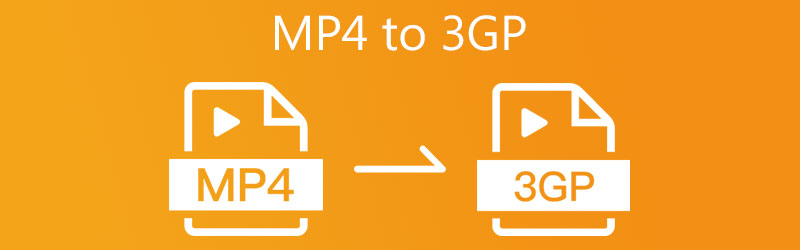
- Parte 1. Motivi per convertire MP4 in 3GP
- Parte 2. Due software efficaci per trasferire MP4 su 3GP sul desktop
- Parte 3. Come trasformare un MP4 in 3GP online
- Parte 4. Le migliori app mobili per convertire MP4 in 3GP su iPhone e Android
- Parte 5. Domande frequenti sulla conversione di MP4 in 3GP
Parte 1. Motivi per convertire MP4 in 3GP
3GP è popolare tra i dispositivi mobili come BlackBerry, Samsung Galaxy, Nokia Lumia, HIT, ecc. In effetti, è meglio conosciuto per i suoi vantaggi nel ridurre i requisiti di archiviazione e larghezza di banda per ospitare dispositivi mobili per la riproduzione video. Detto questo, il formato 3GP è adatto per la riproduzione su telefoni 3G se questo è il motivo per cui hai imparato a convertire video MP4 in 3GP. A differenza del formato MP4, vari lettori multimediali mobili riconoscono questo tipo di file e sono per lo più accettati.
Tutto sommato, potresti voler convertire comodamente i tuoi file video come MP4 in 3GP per la riproduzione video sui telefoni cellulari. Questo post ti guiderà attraverso le app gratuite per convertire MP4 in 3GP. Continua a leggere per vedere quali sono gli strumenti più adatti a te.
Parte 2. Due software efficaci per trasferire MP4 su 3GP sul desktop
1. Trasforma MP4 in 3GP con Vidmore Video Converter
Vidmore Video Converter non è secondo a nessuno considerando la velocità di conversione da MP4 a 3GP, la compatibilità del sistema operativo e i file multimediali supportati. È un eccellente strumento di conversione desktop che ti aiuta a convertire file MP4 in batch senza limitare la quantità di caricamento e le dimensioni del file. Puoi anche modificare il video 3GP convertito e generare la qualità video desiderata in base alle tue esigenze. Oltre a ciò, racchiude alcune funzionalità extra che non è necessario scaricare: un editor video, un creatore di GIF, un creatore di presentazioni, ecc. Controlla i passaggi per utilizzare questo affidabile e veloce convertitore da MP4 a 3GP.
Passaggio 1. Installa il convertitore da MP4 a 3GP
Prima di ogni altra cosa, scarica il convertitore video facendo clic su Download gratuito bottone sotto. Installa e avvia l'app in seguito. Puoi ottenere la versione completa del download gratuito da MP4 a 3GP del convertitore quando esegui l'aggiornamento al suo account premium dopo aver testato le sue capacità nella versione gratuita.
Passaggio 2. Importa un file video
Ora importa il tuo file video MP4 facendo clic su Più segno o trascinando e rilasciando il video clip di destinazione nella rispettiva area di caricamento del programma.
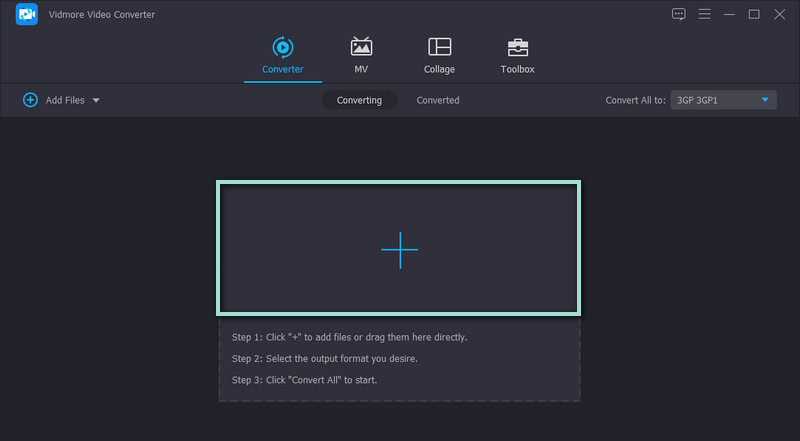
Passaggio 3. Imposta 3GP come formato di output
Successivamente, fai clic su Profilo menu nella parte in alto a destra dell'interfaccia per rivelare i formati video/audio disponibili. Sotto il video scheda, utilizzare il campo di ricerca per cercare il formato 3GP o scorrere il menu per trovare il formato di output scelto. Una volta fatto, scegli la qualità adatta alle tue esigenze.
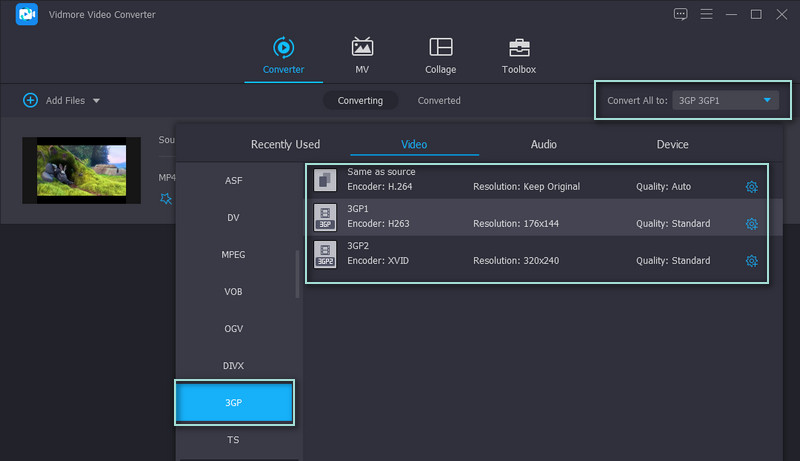
Passaggio 4. Avvia la conversione
Quando hai finito di impostare il formato, imposta una directory di output facendo clic sull'icona Cartella nella parte inferiore dell'interfaccia. Quindi, colpisci il Converti tutto pulsante per convertire da MP4 a 3GP. Individua l'uscita video nella cartella di output impostata e trasferisci il video convertito sul tuo dispositivo mobile per visualizzare in anteprima la riproduzione.
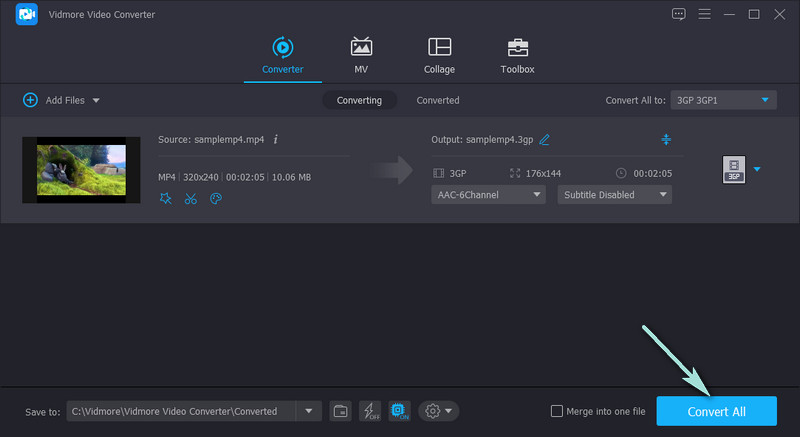
2. Passa da MP4 a 3GP tramite VLC Media Player
VLC Media Player merita di essere nella lista. Può aiutarti a riprodurre un'ampia gamma di file video, audio e di immagine su diverse piattaforme, inclusi i dispositivi mobili. La parte migliore è che questo strumento facilita la conversione per convertire qualsiasi formato multimediale in un altro. Inoltre, lo strumento è gratuito. Tutte le sue funzionalità sono utilizzabili senza richiedere l'aggiornamento a una versione premium. Tuttavia, ecco come convertire MP4 in 3GP usando VLC.
Passo 1. Scarica e installa questo software sul tuo Mac o PC Windows. Quindi, avvialo sul tuo computer.
Passo 2. Quindi, aggiungi un file MP4 che desideri convertire e vai su Media impostazioni. Dirigiti verso il Converti / Salva scheda e creare un profilo che imposta 3GP come formato di output.
Passaggio 3. Dopo aver creato un profilo di conversione da MP4 a 3GP, premi il Inizio pulsante nella parte inferiore del Converti / Salva pannello per inizializzare il processo di conversione. Dopo un po', riceverai il video convertito.
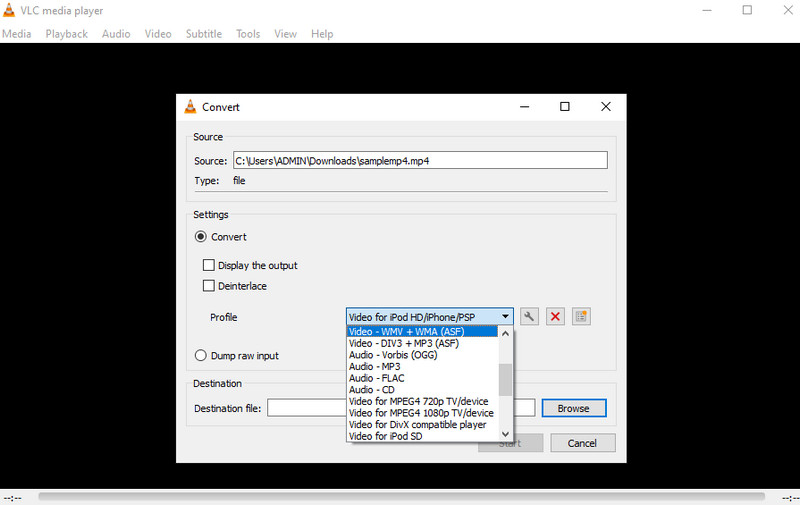
Parte 3. Come trasformare un MP4 in 3GP online
Per tua informazione, questa attività di conversione non è fattibile solo su programmi desktop. Puoi anche farlo usando alcuni dei migliori convertitori video totali da MP4 a 3GP senza programmi di download. Scopri di più su questi strumenti leggendo le sezioni seguenti.
1. Converti video MP4 in 3GP utilizzando Vidmore Free Video Converter Online
Vidmore Convertitore video gratuito online è un ottimo strumento per coloro che non vogliono scaricare o installare alcun programma desktop per la conversione di file multimediali. Non importa se sei un utente Windows o Mac, qualsiasi attività di conversione si ottiene utilizzando solo un browser e una buona connessione Internet. Allo stesso modo, questo convertitore video online supporta processi di conversione batch e singola senza limiti alle dimensioni del file video. Detto questo, questo è uno strumento adatto per aiutarti a convertire MP4 in 3GP online per più di 500 MB. Avere una chiara comprensione di questo strumento seguendo i passaggi.
Passaggio 1. Accedi alla pagina web
Apri un browser sul tuo computer e avvia il sito Web ufficiale dello strumento digitando il relativo collegamento nella barra degli indirizzi.
Passaggio 2. Scarica il programma di avvio
Quindi, fare clic Aggiungi file da convertire per installare rapidamente il programma di avvio dello strumento. Una volta installato sul sistema, ti verrà chiesto di caricare il file video di destinazione. A quel punto, sfoglia e seleziona il video MP4 che desideri caricare.
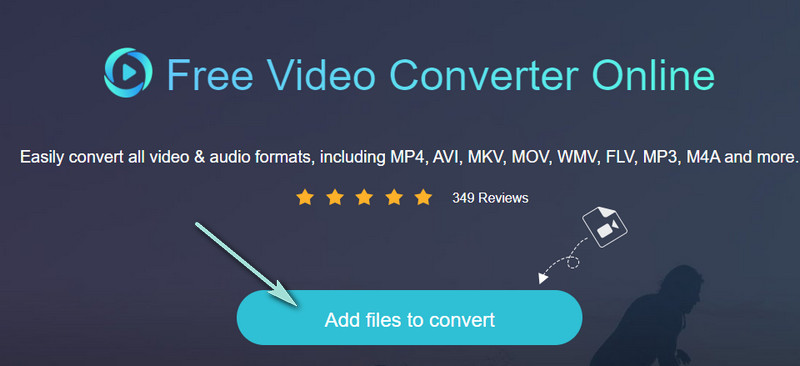
Passaggio 3. Seleziona il formato
Dopo aver caricato il file video, seleziona un formato di output spuntando su 3GP pulsante di opzione. Inoltre, puoi regolare le impostazioni video e audio per produrre la qualità di output desiderata facendo clic su Ingranaggio icona.
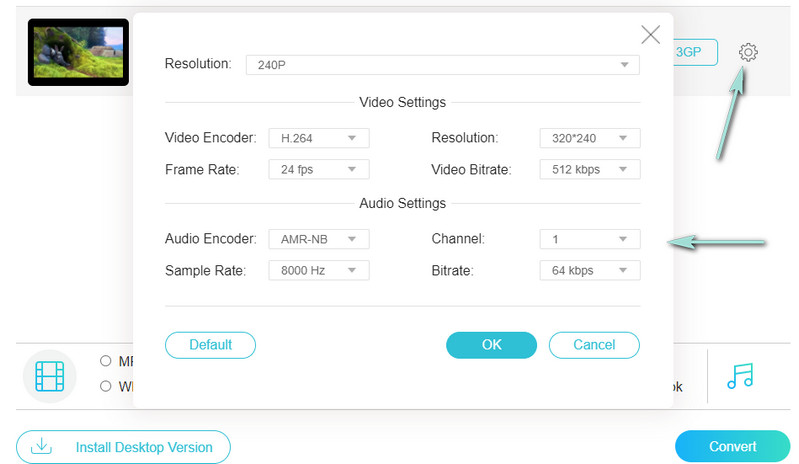
Passaggio 4. Converti MP4 in 3GP
Dopo la configurazione dell'output, fare clic su Convertire e impostare una destinazione file per l'output del file video. Fare clic sul pulsante ancora una volta per iniziare con il processo di conversione.
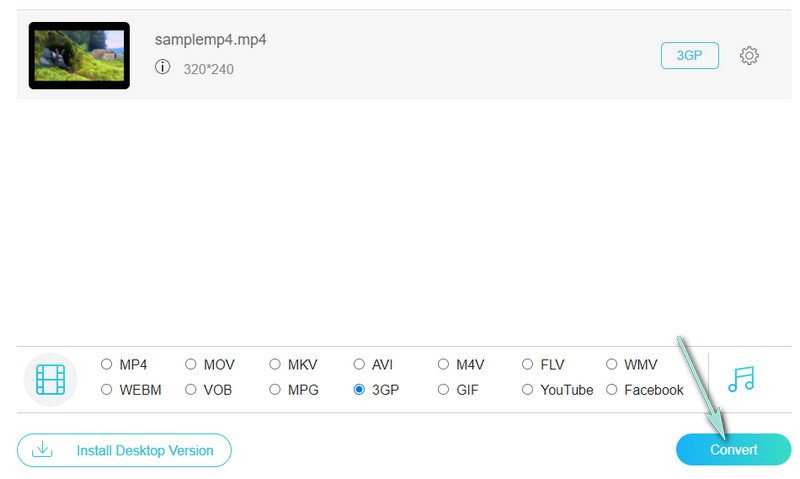
2. Procedi alla conversione da MP4 a 3GP tramite ClipConverter
ClipConverter è un programma totalmente gratuito progettato per convertire file multimediali come MP4 in altri formati video e audio. Supporta 3GP, AVI, MP4, MOV e MKV per le uscite video. Inoltre, questo strumento di conversione multimediale può preservare i video con qualità 4K, 1080p, 720 e HD. Tutto quello che devi fare è ottenere l'URL del video per convertire il tuo file video. Potresti trovare i passaggi del convertitore di clip da MP4 a 3GP.
Passo 1. Accedi al sito Web di ClipConverter utilizzando un browser web.
Passo 2. Copia e incolla il link del video nel campo URL dello strumento di conversione multimediale.
Passaggio 3. Seleziona 3GP come formato di output video e fai clic sul pulsante Download per convertire.
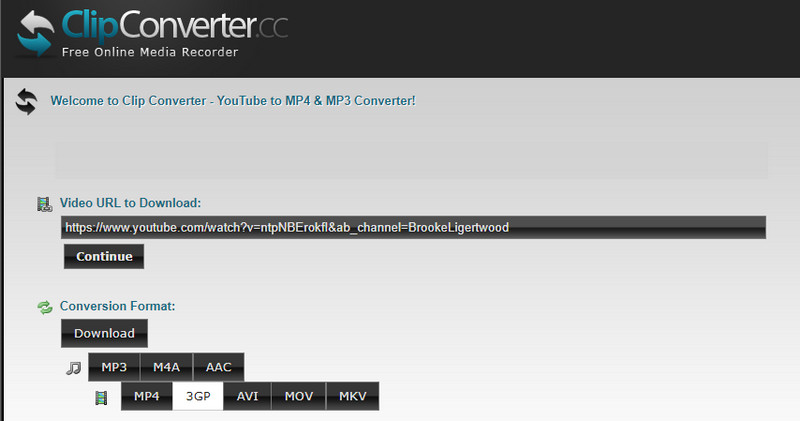
Parte 4. Le migliori app mobili per convertire MP4 in 3GP su iPhone e Android
1. Converti file MP4 in 3GP su Android con Video Format Factory
Video Format Factory è una delle app di conversione video da MP4 a 3GP più utili da scaricare per dispositivi Android. L'app potrebbe anche convertire più video che supportano tutte le estensioni significative. Oltre ad essere un convertitore video, questo ti aiuta anche a invertire, tagliare e comprimere i video.
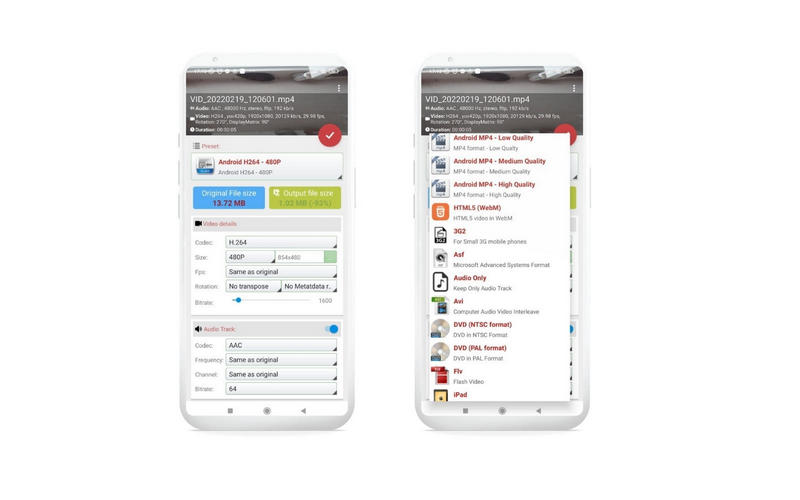
2. Cambia MP4 in video 3GP su iPhone utilizzando iConv
Se stai cercando un'app mobile per convertire MP4 in 3GP sul tuo iPhone, non cercare oltre iConv. Viene fornito con un'interfaccia semplice che ti consente di eseguire rapidamente la tua attività di conversione. Supporta l'importazione di file dai servizi di archiviazione cloud, inclusi OneDrive, iCloud, Dropbox, ecc. Soprattutto, può mantenere la qualità originale.
Ulteriori letture:
Come comprimere un file video 3GP per ridurne le dimensioni su Windows e Mac
Converti MP4 in GIF: procedura passo passo per creare GIF da file MP4
Parte 5. Domande frequenti sulla conversione di MP4 in 3GP
Cos'è il 3GP?
Il termine 3GP è un formato contenitore audio e video sviluppato da Third Generation Partnership Project. Questo formato è stato creato esplicitamente per i telefoni cellulari 3G.
Si usa ancora il 3GP?
Sì. Potresti vederlo principalmente sui telefoni cellulari della rete 3G. Con la sua somiglianza con MP4, puoi cambiare l'estensione di un file MP4 in 3GP e riprodurlo su un dispositivo specifico.
Quale è meglio, MP4 o 3GP?
Quando si parla di video a risoluzione più elevata, non sorprende che MP4 sia superiore, soprattutto durante lo streaming di video su lettori multimediali desktop o portatili. Allo stesso tempo, 3GP può essere utilizzato solo su telefoni di rete 3G.
Conclusione
Ecco qua! Questi sono i programmi e gli approcci che puoi utilizzare per convertire MP4 a 3GP. I convertitori online da MP4 a 3GP per dispositivi mobili o desktop sono convenienti ma non stabili a causa di problemi con Internet informatica. Nel frattempo, supponiamo di volere un processo di conversione affidabile. In tal caso, dovresti esaminare i convertitori da MP4 a 3GP offline o programmi desktop descritti sopra.
MP4 e 3GP
-
Converti MP4
-
Soluzioni 3GP
-
Riproduzione MP4


